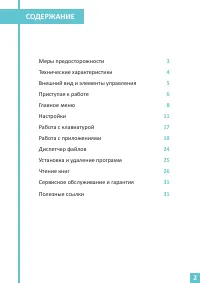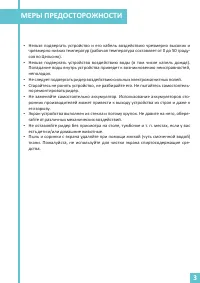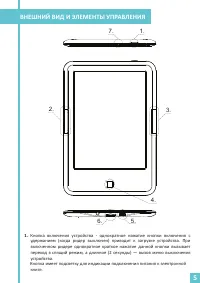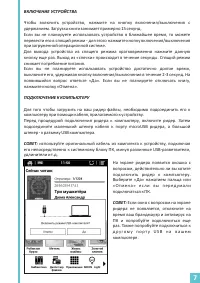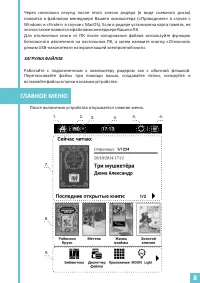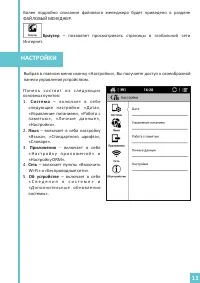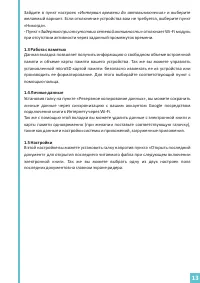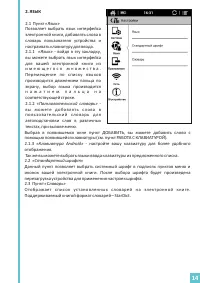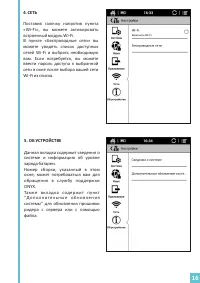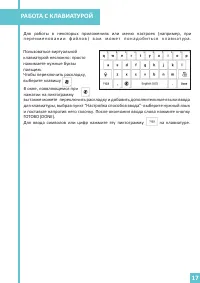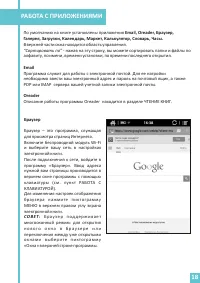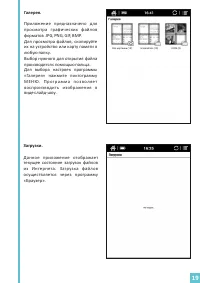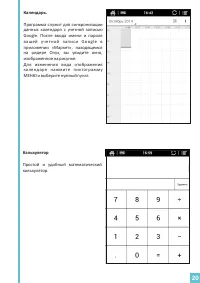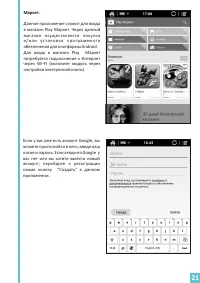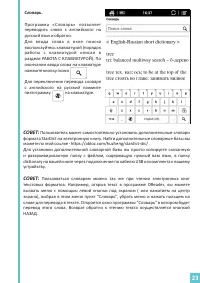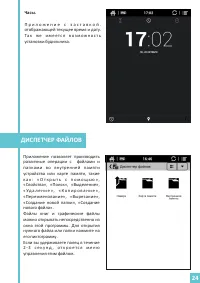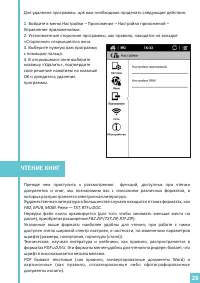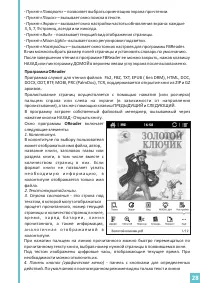Электронные книги ONYX BOOX C67ML Magellan 2 - инструкция пользователя по применению, эксплуатации и установке на русском языке. Мы надеемся, она поможет вам решить возникшие у вас вопросы при эксплуатации техники.
Если остались вопросы, задайте их в комментариях после инструкции.
"Загружаем инструкцию", означает, что нужно подождать пока файл загрузится и можно будет его читать онлайн. Некоторые инструкции очень большие и время их появления зависит от вашей скорости интернета.
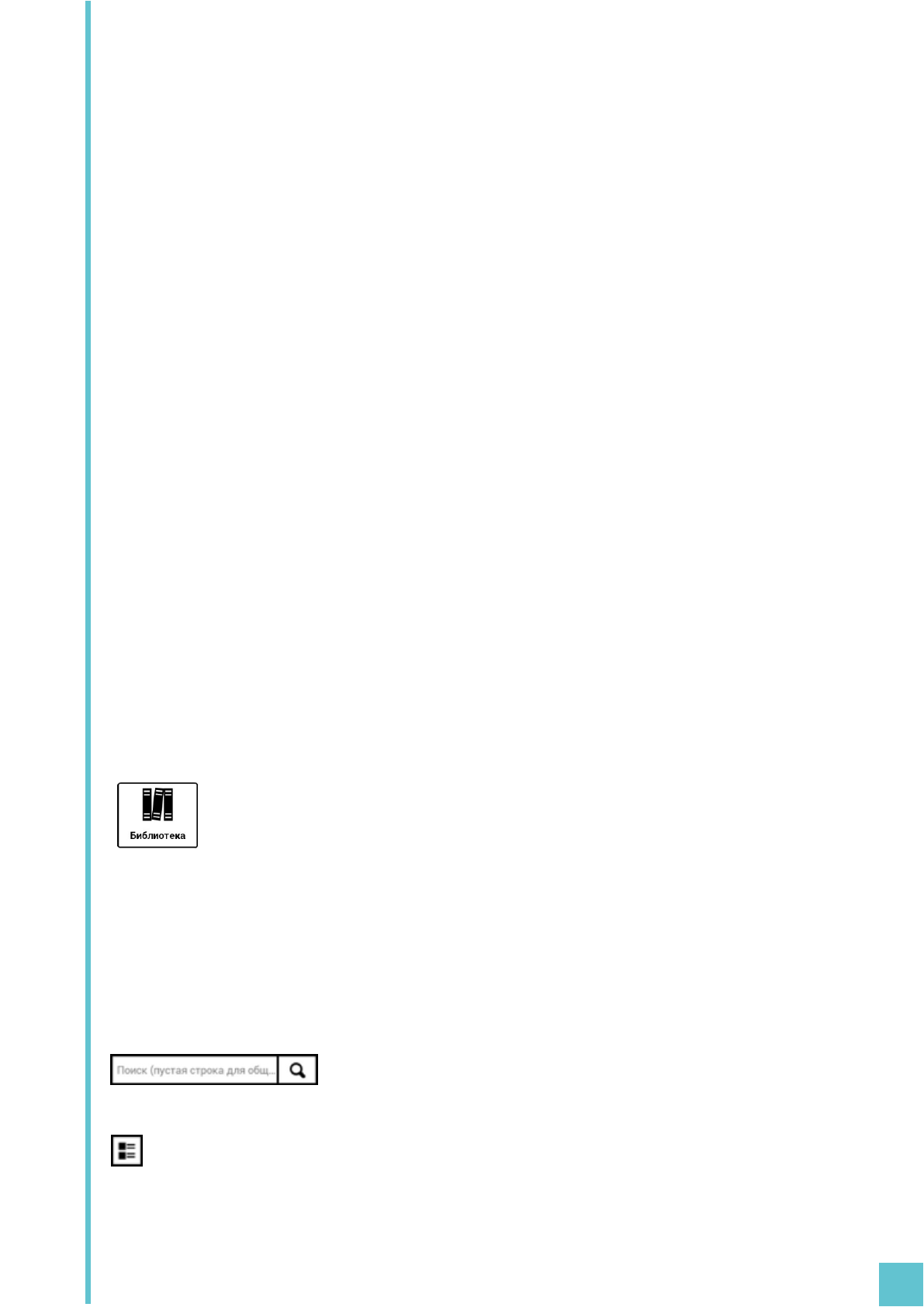
Оно состоит из нескольких элементов:
1. Кнопка возврата в основное меню ДОМОЙ. Используется для быстрого
перехода в главное меню электронной книги.
2. Индикатор батареи – показывает уровень заряда аккумулятора. Полностью
заряженный аккумулятор отображается белым цветом, при его разрядке
появляются черные полосы.
3. Индикатор подключения USB или
Wi
-
Fi
– показывает наличие подключения к
настольному ПК или сети Интернет (включая уровень сигнала сети
Wi
-
Fi
).
4. Индикатор времени – показывает текущее время. Изменение настроек
времени осуществляется в меню НАСТРОЙКИ-СИСТЕМА-ДАТА-Настроить время.
5. Индикатор режима – позволяет переключать режим отображения экрана с 16
градаций серого на двухцветный режим. После переключения, в верхней части
экрана появляется значок
A
2. Для переключения режимов просто нажмите
пальцем на эту иконку. При включенном двухцветном режиме повышается
скорость отрисовки изображения на экране, но качество изображения немного
падает.
6. Значок вызова МЕНЮ (MENU) – вызов меню.
7. Область «Сейчас читаю» - область экрана, в которой отображается последняя
открытая на устройстве книга.
8. Область «Последние открытые книги» - область экрана, в которой
отображаются книги, открывавшиеся ранее последней. Область имеет до пяти
страниц по четыре книги на каждой, перемещаться по этим страницам можно с
помощью клавиш
PREV
и
NEXT
или движением пальцем, имитируя
перелистывания вправо/влево. Индикатор выбранной страницы находится в
нижней части области. После заполнения всех страниц в этой области и
открытии новой книги, самая старая запись об открытии будет удалена.
9. Область «Панель приложений» - состоит из следующих элементов управления
книгой:
Библиотека
– показывает книги, загруженные или созданные на
внутренней памяти устройства или на карте памяти.
Для работы с нужным файлом нажмите на него пальцем .
Так же вы можете управлять выделенной курсором книгой: для этого нажмите и
удерживайте палец примерно в течение 2-3 секунд на нужной книге. В открывшейся
области экрана вам будет предложено меню операций с файлом, такие как «Открыть с
помощью», «Сортировать по», «Свойства», «Фильтр», «Перейти в папку»,
«Переименовать», «Удалить», «История», «Все примечания», «Сканировать».
В верхней части программы «Библиотека» находится область управления
программой:
- это окно поиска. Ввод в окне осуществляется с помощью
клавиатуры (см. раздел РАБОТА С КЛАВИАТУРОЙ). Поиск осуществляется по имени
файла. Поиск регистрозависимый.
- нажимая на эту пиктограмму
,
вы можете менять тип отображения папок и
файлов: в одну строку (с описанием пути файла и его типа и без него) или в несколько
столбцов.
9
Содержание
- 3 МЕРЫ ПРЕДОСТОРОЖНОСТИ
- 5 ВНЕШНИЙ ВИД И ЭЛЕМЕНТЫ УПРАВЛЕНИЯ
- 6 ПРИСТУПАЯ К РАБОТЕ; ЗАРЯДКА УСТРОЙСТВА
- 8 ГЛАВНОЕ МЕНЮ
- 9 Библиотека
- 11 НАСТРОЙКИ
- 12 П у н к т « Д а т а »; пункт «Управление питанием»
- 17 РАБОТА С КЛАВИАТУРОЙ
- 18 РАБОТА С ПРИЛОЖЕНИЯМИ; Email; Браузер
- 20 Калькулятор
- 24 ДИСПЕТЧЕР ФАЙЛОВ
- 25 УСТАНОВКА И УДАЛЕНИЕ ПРИЛОЖЕНИЙ
- 26 ЧТЕНИЕ КНИГ
- 27 Программа FBReader
- 28 Программа; OReader